آموزش افزودن کاربران جدید- تغییر سطح دسترسی و حذف آن ها

همان طور که می دانید، وردپرس پنج نقش کاربری شامل: مدیر، ویرایشگر، نویسنده، مشارکتکننده و مشترک دارد؛ که هر کدام دسترسیهای خاص خود را دارند. جهت کسب اطلاعات بیشتر در زمینه افزودن کاربران جدید ، تغییر سطح دسترسی آن ها و یا حذف کاربران با ما همراه باشید.
پیشنهاد مطالعه : آموزش کپی کردن نوشته یا برگه در وردپرس
انواع نقش های کاربری در وردپرس
مدیر: مهم ترین نقش در وردپرس مدیر می باشد که میتواند پست جدید اضافه کند، همچنین هر پستی که توسط کاربران دیگر در سایت گذاشته شده را ویرایش و حذف کند.
همچنین مدیر می تواند افزونه و قالبها را ویرایش، نصب و حذف کند؛ یا از همه مهم تر می تواند کاربر جدید به سایت اضافه کند، اطلاعات کاربران موجود نظیر رمز عبور آنها را تغییر دهد و همچنین کاربری را از سایت حذف کند.
پس اگر در حال افزودن کاربران جدید به سایت خود هستید، باید توجه کنید کدام کاربر در نقش مدیر می باشد.
ویرایشگر: این کاربر کنترل کاملی بر محتوا دارد و میتوانند پست هایی که توسط دیگر کاربران نوشته شده را اضافه، حذف، ویرایش و انتشار دهد. همچنین ویرایشگر میتواند نظرات را حذف و ویرایش کند. اما نمیتواند تنظیمات سایت را تغییر دهد، افزونه و قالب نصب کند، و یا کاربر جدید به سایت اضافه نماید.
نویسنده: از نام این نقش کاملا مشخص است که چنین کاربری می نویسد، ویرایش می کند و پستها را انتشار می دهد. در حال نوشتن پست نویسندهها نمی توانند دسته ایجاد کنند؛ اما می توانند از دستههای موجود استفاده کنند؛ یا به پست ها تگ اضافه کنند.
.
نمایش نظرات برای نویسنده فعال است اما حذف آن امکان پذیر نیست. آنها به بخش تنظیمات، افزونه و قالب دسترسی ندارند. بنابراین نقش نویسنده در سایت نقش کم خطری است.
مشارکت کننده: حامیان میتوانند پست جدید اضافه کرده و پست قبلی خود را ویرایش دهد. اما نمیتوانند هیچ پستی حتی پست خود را انتشار دهند. در حال نوشتن پست نمیتوانند دسته ایجاد کنند، و باید از دستههای موجود استفاده کنند؛ اما امکان ایجاد تگ را دارند.
مهم ترین باگ این نقش این است که نمی توانند فایلی را بارگذاری کنند.همچنین د نظرات را می بینند، اما نمیتوانند نظری را تأیید یا حذف کنند.
مشترک: کاربری با نقش مشترک میتواند به سایت وردپرس شما وارد شود و مشخصات خود را آپدیت کند و رمز عبورش را تغییر دهد.
اما نمیتواند پستی بنویسند، نظری را ببیند یا در وردپرس کاری انجام دهند. این نقش بیشتر زمانی کاربرد دارد که بخواهید کاربری قبل از خواندن و نظر گذاشتن وارد سایت شود.
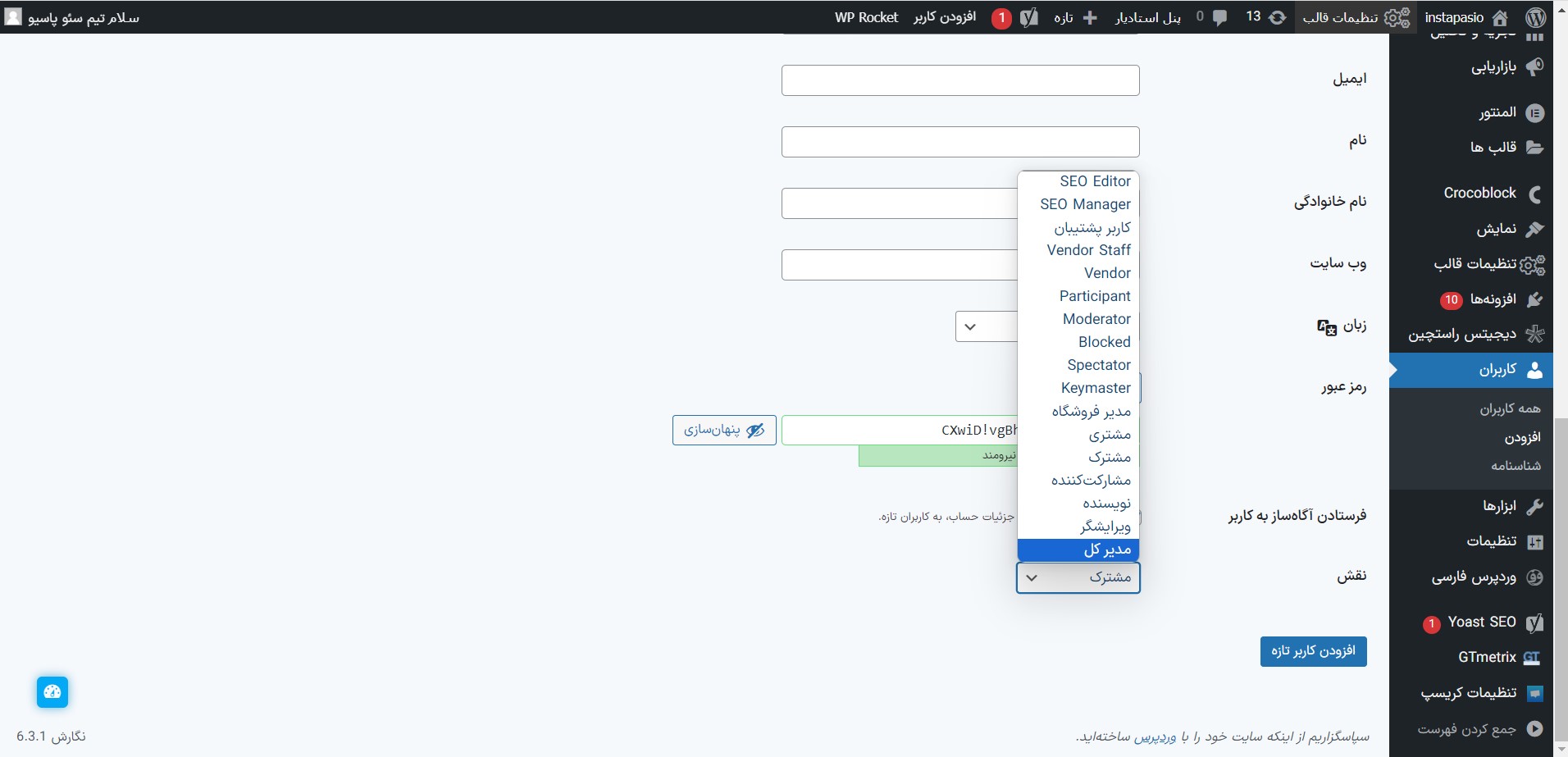
افزودن کاربران جدید
آموزش افزودن کاربران جدید در وردپرس
ابتدا به منو تعیین شده در پیشخوان وردپرس مراجعه کرده بدین ترتیب مراجعه کنید:
ورود به پیشخوان وردپرس > کاربران > همه کاربران
در این صفحه لیستی از کاربران موجود در سایت قابل مشاهده است؛ که اطلاعات هر یک از آن ها شامل نام کاربری، نام، ایمیل، نقش کاربری، تعداد نوشتهها دردسترس می باشد.
برای افزودن کاربران جدید در وردپرس به مسیر کاربران> افزودن در پیشخوان وردپرس مراجعه کنید و اطلاعات کاربر جدید را بر اساس توضیحات ارائه شده در ادامه وارد کنید.
نام کاربری: با استفاده از این نام کاربری و رمز تعیین شده می توانید وارد سایت شوید. امنیت این اطلاعات بسیار مهم می باشد.
ایمیل: در این فیلد ایمیل کاربر را وارد کنید تا اطلاع رسانیهای لازم به این ایمیل ارسال شود و دیدگاه های آمده برای نوشته های این کاربر از طریق ایمیل به او اطلاع داده شود.
پیشنهاد مطالعه: آموزش تصویری تغییر پیوند یکتا
نام و نام خانوادگی: در این فیلد نام و نام خانوادگی کاربر را وارد کنید.
وب سایت: در صورتی که کاربر دارای وبسایت است آن را وارد کنید تا در پروفایل وی بسته به قالب استفاده شده در سایت و امکان نمایش پروفایل کاربر برای بازدیدکنندگان نمایش داده شود.
رمز: برای کاربران اضافه شده در وردپرس به صورت خودکار رمز ساخته می شود. اما اگر مایل نیستید تا این رمز برای کاربر شما انتخاب بشود می توانید با کلیک روی دکمه نمایش رمز فیلد مربوط به رمز را مشاهده کرده و رمز دلخواهی برای کاربر خود تعیین کنید.
فرستادن آگاه ساز به کاربر: با زدن تیک این بخش، ایمیل اطلاع رسانه که شامل آدرس سایت و اطلاعات ورود به سایت می باشد برای کاربر ارسال خواهد شد.
نقش: آخرین بخش مربوط به تعیین نقش می باشد که سطح دسترسی کاربر را تعیین می کند. همچنین با نصب برخی افزونه ها این لیست گسترده تر و نقش های بیشتری به آن اضافه می شود.
افزودن کاربران جدید
تغییر سطح دسترسی کاربران در وردپرس
اگر قصد ویرایش کاربری را دارید، ابتدا به صفحه کاربران مراجعه کرده و روی دکمه ویرایش کلیک کنید.
بدین ترتیب می توانید اطلاعات کاربر، نقش کاربری، پروفایل کاربر، رمز کاربر را تغییر دهید.
همچنین می توانید امکان استفاده کاربر از ویرایشگر دیداری، تعیین قالب و رنگ بندی دلخواه برای نمایش در پیشخوان وردپرس، امکان استفاده از میانبرهای صفحه کلید در صفحه مدیریت دیدگاهها، امکان نمایش نوار ابزار پیشخوان وردپرس هنگام مشاهده سایت و زبان مورد استفاده در پیشخوان وردپرس را نیز برای کاربر تعیین کنید.
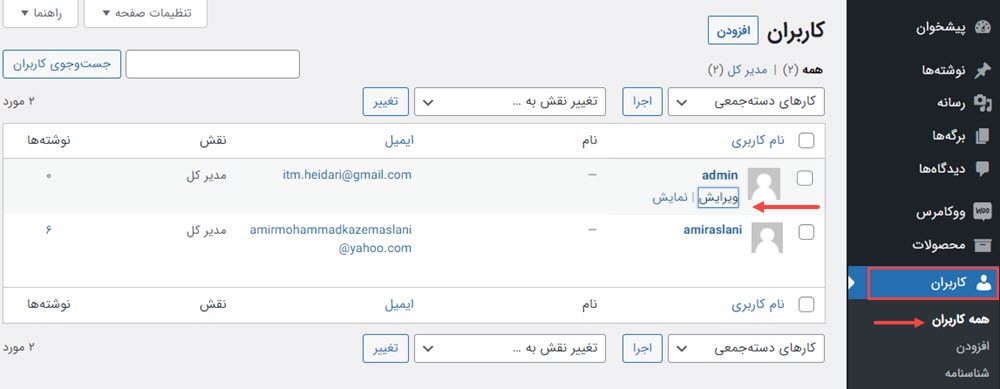
افزودن کاربران جدید
آموزش حذف کاربران در وردپرس
برای حذف یک کاربر در وردپرس مانند حالت قبل به بخش کاربران بروید و روی دکمه پاک کردن کلیک کنید. تا به مرحله بعد هدایت شوید.
دراین مرحله اگر کاربر دارای نوشته ای در سایت باشد موارد زیر برای شما قابل انجام است:
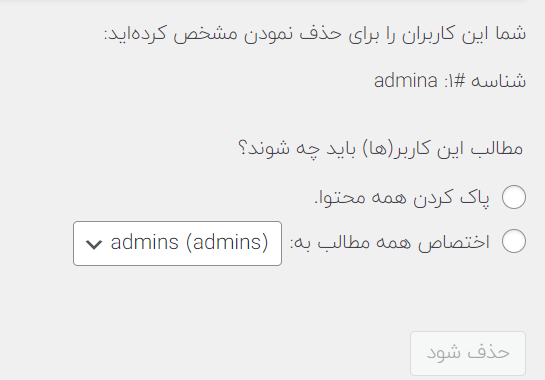
پاک کردن همه محتوا: در صورت انتخاب این گزینه با حذف کاربر نوشتههای وی نیز از سایت پاک خواهند شد.
اختصاص همه مطالب به: در صورت انتخاب این گزینه یکی از کاربران سایت انتخاب شده و نوشته ها به حساب کاربری وی در وردپرس منتقل می شود.
پیشنهاد مطالعه : آموزش بخش تنظیمات وردپرس

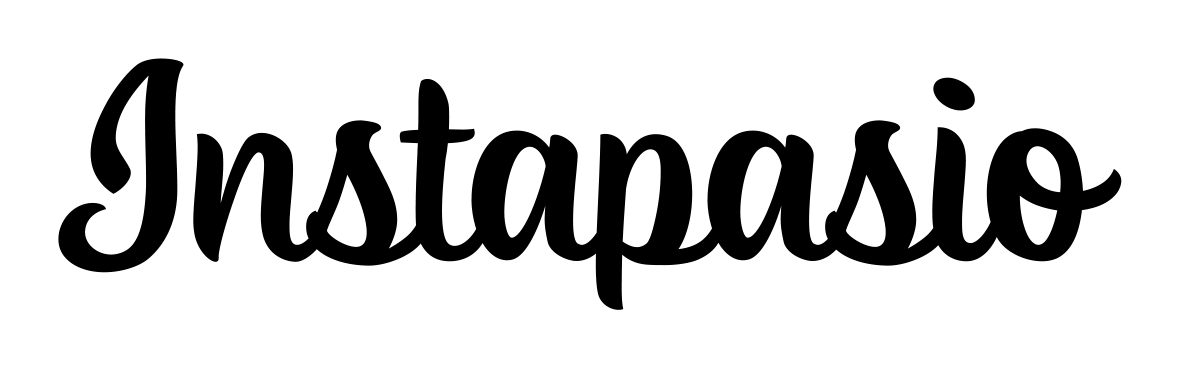
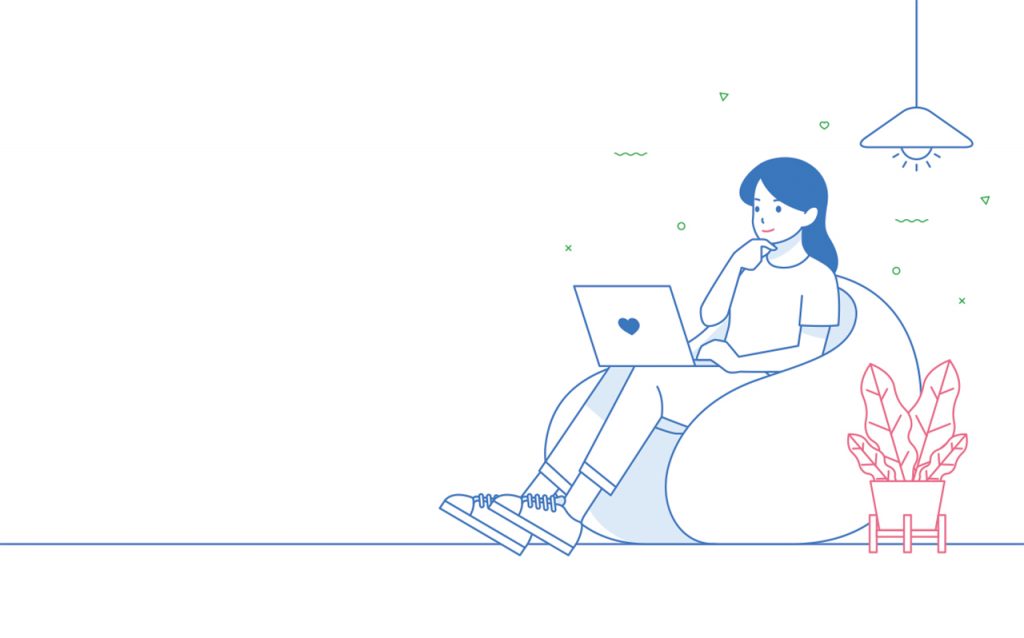








دیدگاهتان را بنویسید